Малко са темите, които са толкова гъвкави и адаптивни, колкото това, което обичам да наричам "невидим" начален екран. Това е тема, която би могла да съществува само на Android и е едновременно високо изкуство и фарс. Това е едновременно шега и функционална красота. Настройването на тази тема е доста лесно, може да работи с почти всеки тапет и е като да превърнете началния си екран в забавен малък магически трик.
Това е невидимият начален екран и ето как можете да го издърпате.
Тази тема е прекрасна, защото можете да използвате буквално всеки тапет, който искате. Използвайте ултра-минималистичен тапет, използвайте напълно хаотичен тапет, използвайте снимка на децата си; използвайте каквото ви харесва. Важното нещо, което трябва да запомните с тапета си, е, че ще използвате тапета, за да прецените къде са вашите икони на екрана. Така че, ако използвате тапет с много различни елементи в него, можете да използвате тези елементи, за да обозначите вашите преки пътища. На минимален тапет ще трябва да разчитате повече на мускулната памет и вашите познания за мрежата от приложения на началния екран.
Имате нужда от помощ при намирането на нов тапет?
Как да зададете ясна икона на приложение в Nova Launcher
- Натиснете продължително и пряк път на приложението на началния екран.
- Докоснете редактиране или икона на молив в менюто, което се появява.
-
Докоснете икона квадрат за редактиране на иконата.



- Докоснете Приложения в галерията.
- Докоснете Файлове.
-
Придвижете се и изберете изтегленото празна икона .png.



- Докоснете Свършен.
- Докоснете Свършен отново.
-
Повторете с всяко приложение и папка на началния екран.

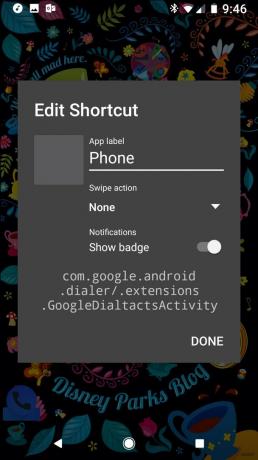

Как да зададете ясна икона на приложение в Action Launcher
- Натиснете продължително и пряк път на приложението на началния екран.
- Докоснете редактиране.
-
Плъзнете нагоре, за да разкриете менюто с иконите на приложението и докоснете Моите снимки.
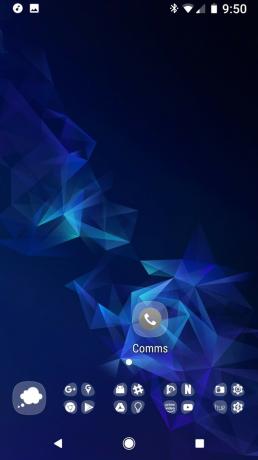


- Придвижете се и изберете изтегленото празна икона .png.
- Докоснете Свършен.
-
Повторете с всяко приложение и папка на началния екран.



Струва си да се отбележи на Action Launcher, че не можете да промените иконите на папки на персонализирани икони по начина, по който можете да го направите на Nova Launcher. Ако искате да направите папка невидима в Action Launcher, първо ще трябва да активирате нейната корица, след което да зададете и иконата на първото приложение във вашата папка на невидима.
Как да изключите етикетите на приложения в Nova Launcher
Сега повечето стартери имат включени етикети на приложения по подразбиране и наличието на етикети без икони, плаващи на началния ви екран, би развалило ефекта на невидимия начален екран. Ето как да ги изключите.
- Отворете Настройки на Nova.
-
Докоснете работен плот.


- Докоснете Оформление на иконата.
-
Докоснете Етикет за да изключите етикетите на приложенията.


Как да изключите етикетите на приложения в Action Launcher
Сега в Action Launcher са включени етикетите на приложенията по подразбиране и наличието на етикети без икони, плаващи на началния ви екран, би развалило ефекта на невидимия начален екран. Ето как да ги изключите.
- Отворете Настройки за действие.
-
Докоснете работен плот.
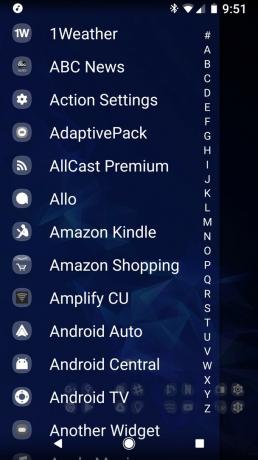

- Докоснете Оформление на текста.
-
Докоснете Начални екрани да го махнете.


Как да активирам контролите за жестове в Nova Launcher
За да използвате жестове в Nova Launcher, трябва да имате Nova Launcher Prime, което е $ 4.99 и струва всяка стотинка. Nova Prime рядко се продава, но ако отговорите на анкети нататък Награди за мнението на Google, би трябвало да можете да платите по този начин след няколко месеца. Има 11 контрола за жестове, които можете да зададете за началния си екран на Nova Launcher, но трите най-често зададени са Плъзнете нагоре, Плъзнете надолу, и Двойно почукване.
Можете да настроите жестовете си към всяко приложение, което искате, към различни задачи на Nova Launcher или дори да зададете преки пътища като директно набиране или задача на Tasker. След като решите какво искате да правят вашите жестове, ето как да ги зададете.
- Отворете Настройки на Nova.
-
Докоснете Жестове и входове.

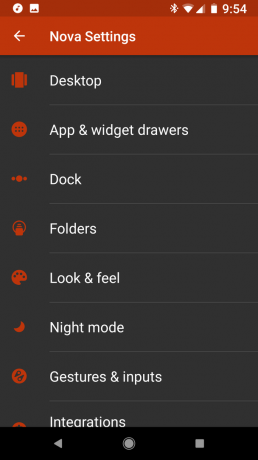
- Докоснете жест което искате да зададете.
-
Изберете приложение, пряк път или действие на Nova искате да възложите.

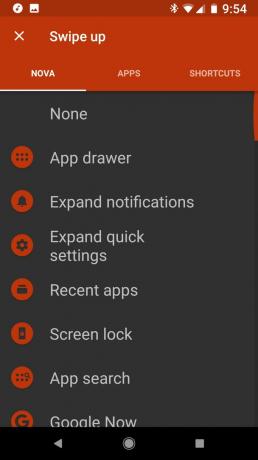
Как да активирам контролите за жестове в стартовия панел за действие
Подобно на Nova, жестовете са платена функция в Action Launcher, което означава, че ще трябва да платите за Action Launcher Plus. Плюс е надграждане в приложението на цена $ 4,99 и ако сте дългогодишен потребител на Action Launcher, вероятно сте инвестирали в Plus отдавна. Action Launcher ви задава 12 контрола на жестове за приложение, пряк път или действие.
- Отворете Настройки за действие.
- Докоснете Преки пътища.
-
Докоснете раздел за жестове искате да възложите.



- Докоснете жест искате да възложите.
-
Изберете *приложение, пряк път или действие искате да възложите.



